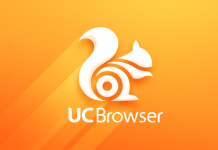Розглянемо, як подивитися історію в Яндексі – найбільшою пошуковою системою Рунета.
Згідно з офіційною статистикою, для роботи з глобальною мережею, 70% користувачів СНД використовують два основні інструменти – це пошукова та однойменний браузер від Yandex.
Обидва компоненти можуть зберігати дані про користувача переглядах.
Це означає, що навіть через час ви зможете побачити всі веб-сторінки і запити за якими ви переходили.
У разі необхідності, ви зможете швидко відновити всі відкриті за певний період часу вкладки.
Яндекс зберігає абсолютно всю інформацію про відвідуваність сайтів, будь вона записана вчора чи рік тому.
Зміст:
Перегляд і видалення в пошуковику
Так як Yandex зберігає усі дані користувача активності, для зберігання великої кількості запитів був створений сервіс «Мої знахідки».
З його допомогою всі, хто зареєстрований і авторизований, можуть за кілька кліків дізнатися все необхідне.
Щоб подивитися список відвіданих сторінок, дотримуйтесь інструкції:
- Зайдіть на офіційну сторінку і ввійдіть у свій обліковий запис, дані якого потрібно подивитися. Введіть логін та пароль в зазначену на малюнку форму або авторизуйтесь за допомогою соціальних мереж VK, Facebook, Twitter;
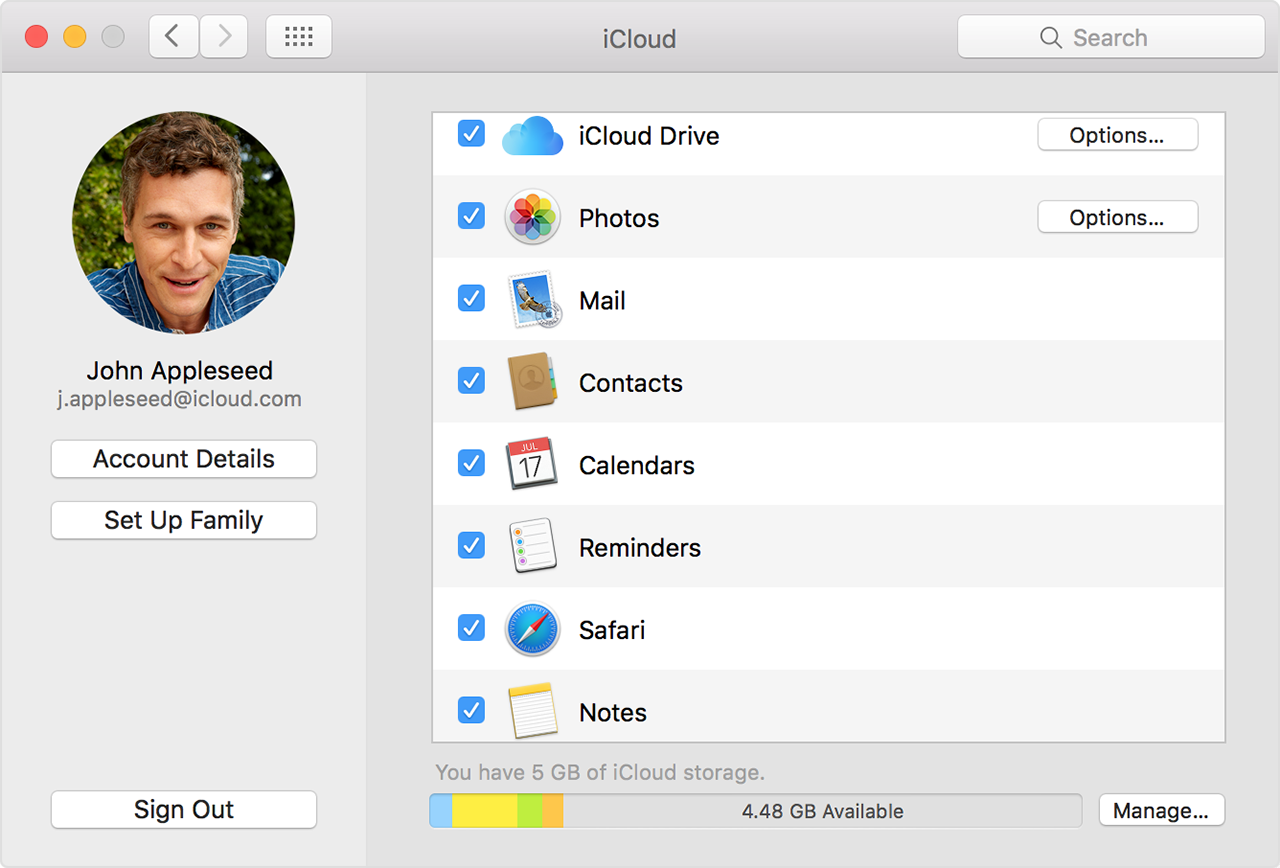
Вхід для юзера
- У результаті з’явиться вікно з зазначенням логіну користувача і поточного рахунку в Яндекс.Гроші;
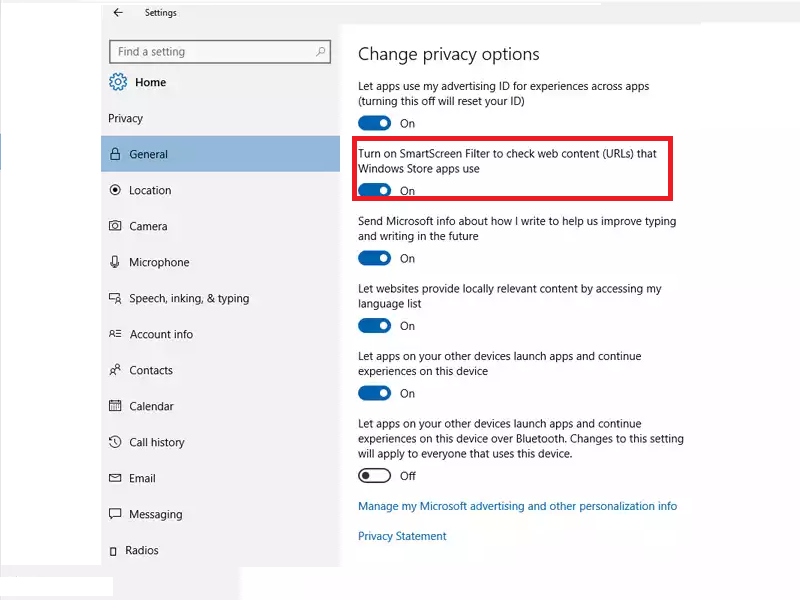
Вхід
- Так як історія прив’язується тільки до вашого аккаунту, немає різниці, з якого браузера вони були зчитані. Всі дані будуть збережені в сервісі «Мої знахідки». Натисніть на значок шестерінки в головному вікні або вкладці відображення вхідних листів;
- Натисніть на пункт «Інші» для переходу на нову, в якій будуть відображені всі сервіси та опції;
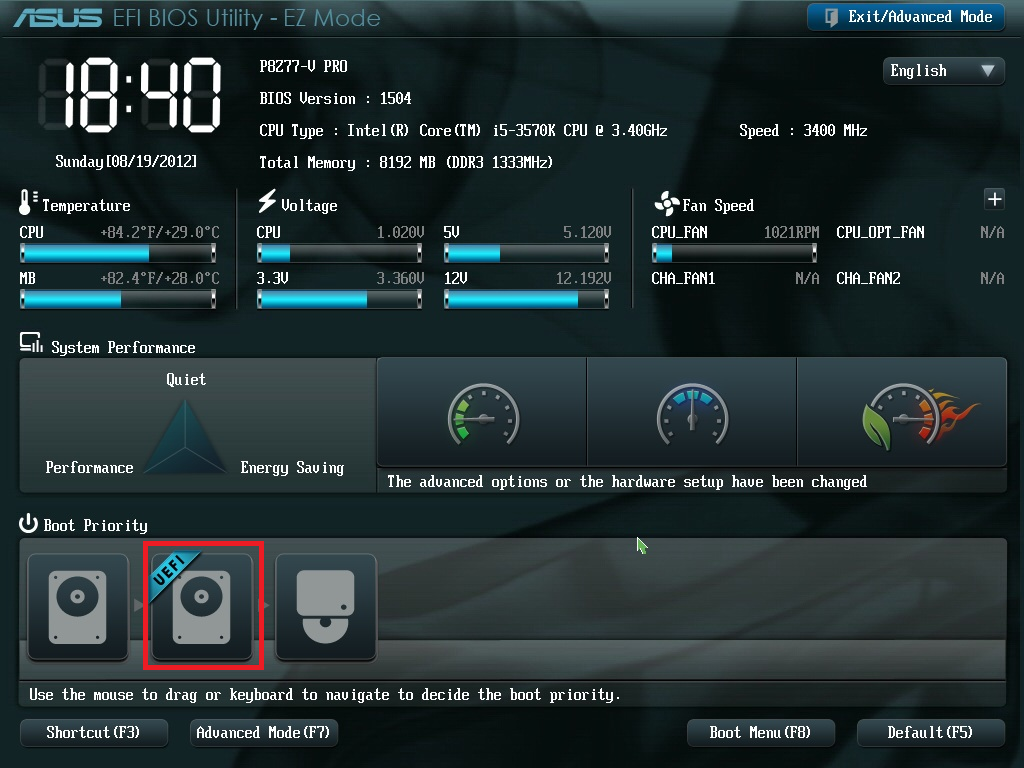
Регулювання
- Далі знайдіть два пункти – це «Мої знахідки» і «Налаштування пошуку». Вони знаходяться в самому низу сторінки;
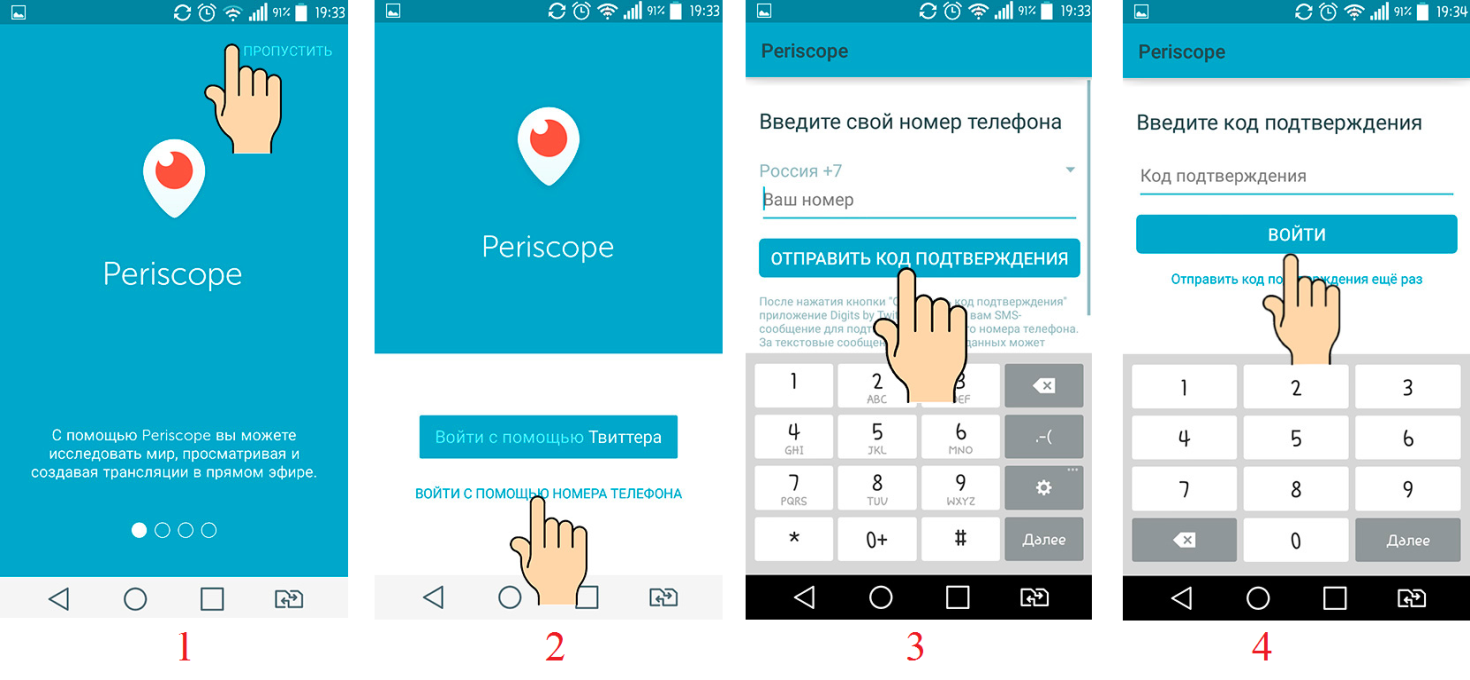
Пошук параметрів відображення
- Натисніть на пункт «Налаштування результатів пошуку» і у вікні перевірте, відмічені чи галочки для обліку. Також, повинна бути натиснута клавіша «Записувати історію». Якщо такі дані не налаштовані – інформацію не вдасться відновити, а детальну інформацію про переглядах можна буде подивитися тільки в браузері;
- У налаштуваннях знайдіть клавішу для переходу в «Мої знахідки» і натисніть на неї;
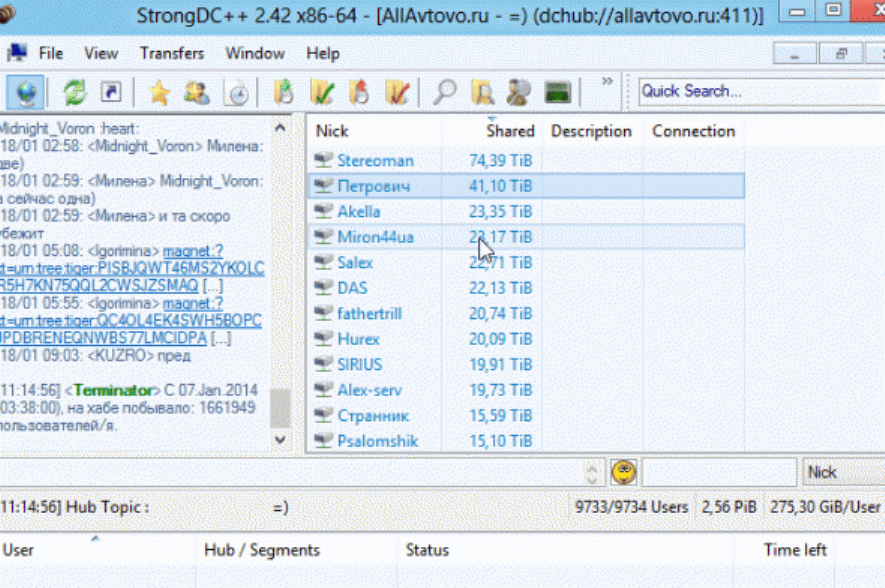
Налаштування зчитування
- Потрапляючи в «Знахідки», ви зможете побачити всі, які були зчитані з вашого облікового запису.

Сервіс «Мої знахідки»
Сторінка зі всіма запитами – це потужний інструмент для аналізу користувача активності.
Ви зможете побачити не тільки варіанти пошуку, які зручно розділені по датах, але і знову перейти до результатів. Потрібно лише клікнути по ньому.
Юзери можуть експортувати інформацію з інших пристроїв, працювати з інформацією пошуку картинок, блогів і переглядати не тільки їх, але і відвідувані сайти.
Все це можливо завдяки вкладці налаштувань в лівій частині вікна.
Читайте також:
Топ браузерів 2017 року: кращі програми для роботи в інтернеті
Розширення для браузера Яндекс — Як з ними працювати
Яндекс Интернетометр – перевіряємо швидкість підключення до мережі
Який Інтернет краще підключити для дому. Огляд всіх можливих варіантів
Здійснюйте пошук, щоб швидше знайти потрібний елемент. Для цього скористайтесь шкалою хронології або текстовим полем.
Вмикайте і вимикайте запис історії самостійно, переміщуючи повзунок в правій верхній частині вікна. Для видалення запиту або веб-сторінки з сховища, натисніть на хрестик біля її назви.
Також, в налаштуваннях користувачі можуть дозволити або заборонити зберігання всіх ваших даних.
Зверніть увагу, що вона буде створюватися на основі вашої роботи з самою системою, а також з сервісами Яндекс.Маркет.
Щоб очистити сховище повністю, в налаштуваннях натисніть на вкладці Яндекс.Маркет і у вікні налаштувань сервісу клацніть на кнопку «Очистити».
Будуть видалені дані для системи, а також вся інформація про вашому пошуку в магазині товарів.
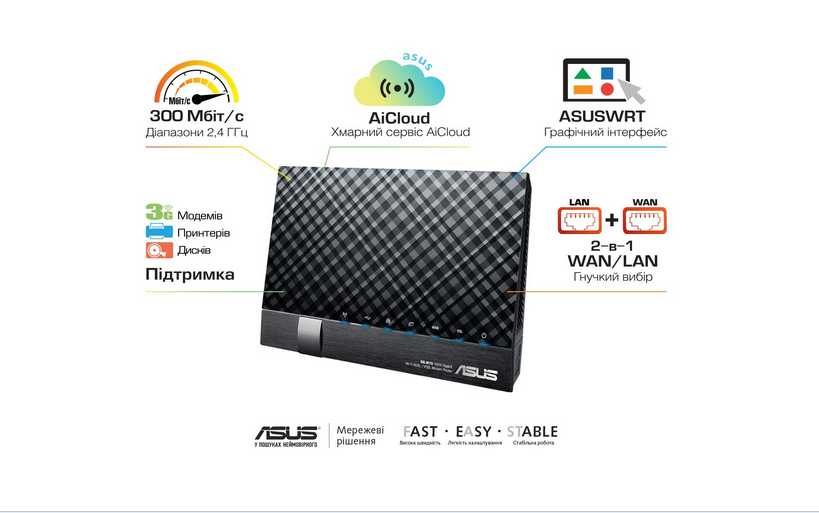
Видалення даних сховища
Відкриваємо в браузері дані
Пошукова система зберігає дані одного аккаунта.
У цьому браузері моно подивитися розширений список всіх раніше відкритих сайтів, незалежно від того, через яку вони були знайдені.
Для того щоб увійти в історію або очистити її зайдіть в браузері та дотримуйтесь інструкції:
- Зайдіть в будь-яку вкладку браузера, натисніть на головному меню, як вказано на малюнку. Потім Виберіть пункт «Налаштування»;
- У новому вікні натисніть на кнопку «Очистити». У спливаючому контекстному меню буде запропоновано вибрати, за який період очищати їх і видаляти чи cookie та інші параметри.
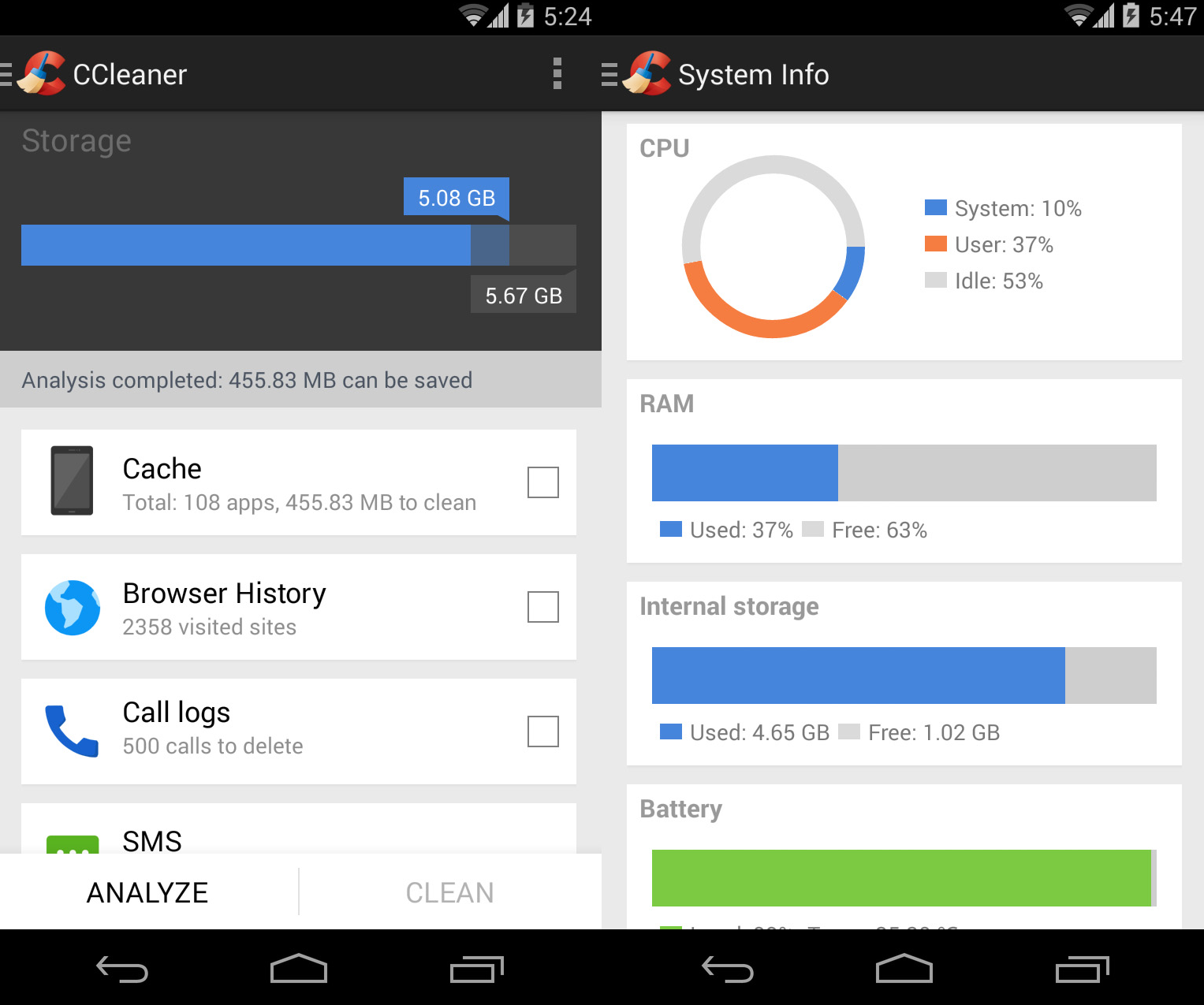
Робота з сховищем у браузері
Щоб перевірити сховище натисніть на пункт «Історії» в головному меню. Легко переміщатися за списком сайтів і веб-сторінок за допомогою вибору відповідної дати.
Тематичні відеоролики: